1.下载python,VS2013,opencv3.2.0
VS2013社区免费版可以直接在360软件管家上下载,python和opencv以及后面会需要的安装包链接:链接:https://pan.baidu.com/s/1kzRJ7sGJvDncINSNvfdzEw( 密码:82qs)
2.安装VS,opencv和python
都是正常安装,一直下一步,但是在安装过程中注意看,勾选上将环境变量自动添加;如果忘了勾选,也可以右键我的电脑,进行环境变量的配置,比较简单,不再赘述。
3.对VS进行opencv的配置
创建一个项目,添加cpp文件,然后运添加如下代码
#include <opencv2/opencv.hpp>
#include <iostream>
using namespace std;
using namespace cv;
#include <iostream>
using namespace std;
using namespace cv;
int main()
{
Mat image = imread("1.jpg"); //存放自己图像的路径
imshow("显示图像", image);
waitKey(0);
return 0;
}
{
Mat image = imread("1.jpg"); //存放自己图像的路径
imshow("显示图像", image);
waitKey(0);
return 0;
}
目前是显示不出来图片的,需要进行VS的opencv的配置。首先打开工具栏的View选项,打开其他窗口中的属性管理器。右键Debug|x64,进入属性选项,一般属性的VC++目录,配置包含目录为include文件夹和库目录的为lib文件夹,再配置依赖项。链接器中的输入项,附加依赖项添加opencv_world320.lib和opencv_world320d.lib(world后面的数字是根据opencv的版本确定的),至此,该Project的opencv环境配置完成。

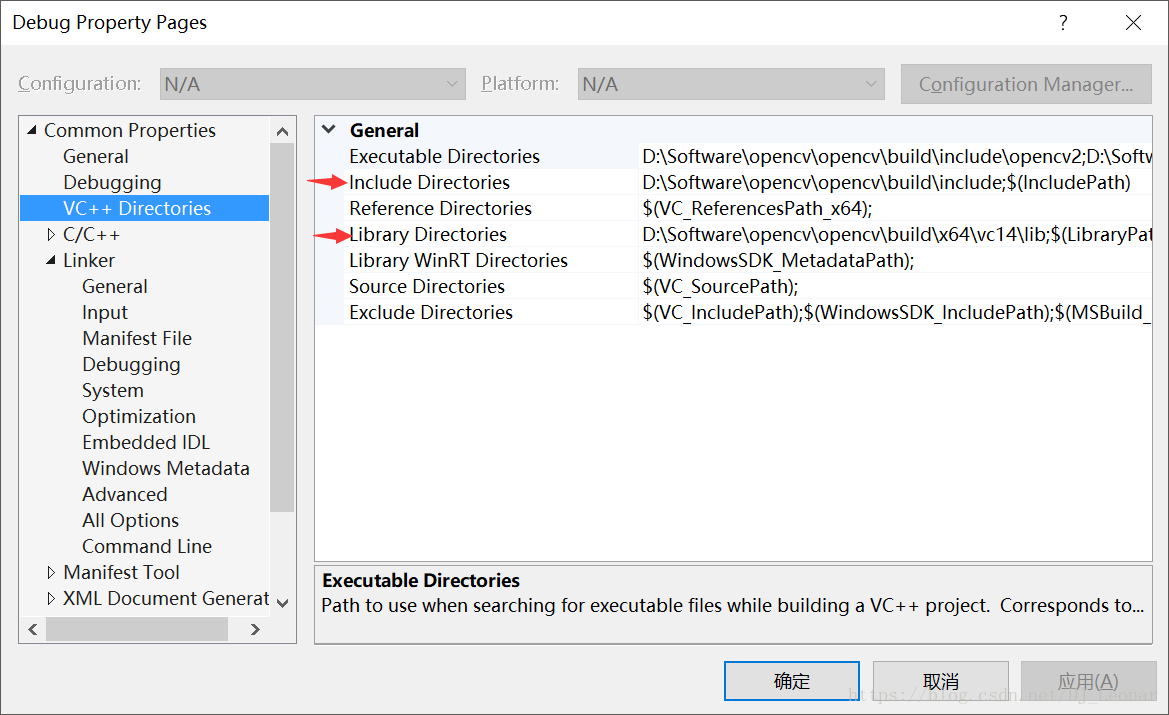
Ps:有时候属性栏中没有Debug|x64选项,需要手动添加。
运行上面的代码,如果可以加载出来图片,则证明配置完成。
4.对Python的opencv的配置
打开命令行,win+R,利用pip工具安装numpy,命令行输入pip install numpy,在网络连接的情况下会自动安装numpy,另外,安装opencv_python-3.4.1-cp36-cp36m-win_amd64.whl,才能正常带入numpy包和cv2包,否则导入这两个包会报错。安装包前面的连接里面有,还是用pip工具安装,直接pip install (安装包路径)等待安装完成即可。
5.下载VOCmaker工具进行标注
VOCmaker的代码在链接里面有,直接在VS打开工程文件就行,运行代码,rename文件会自动初始化文件名和目录,然后开始进行标注工作,

PS:由于动手操作时间和写文章中间隔了几天,所以可能有部分操作有点遗忘,但是肯定没什么大问题,如果有小小的错误,希望大家能够提出。





















 691
691

 被折叠的 条评论
为什么被折叠?
被折叠的 条评论
为什么被折叠?








